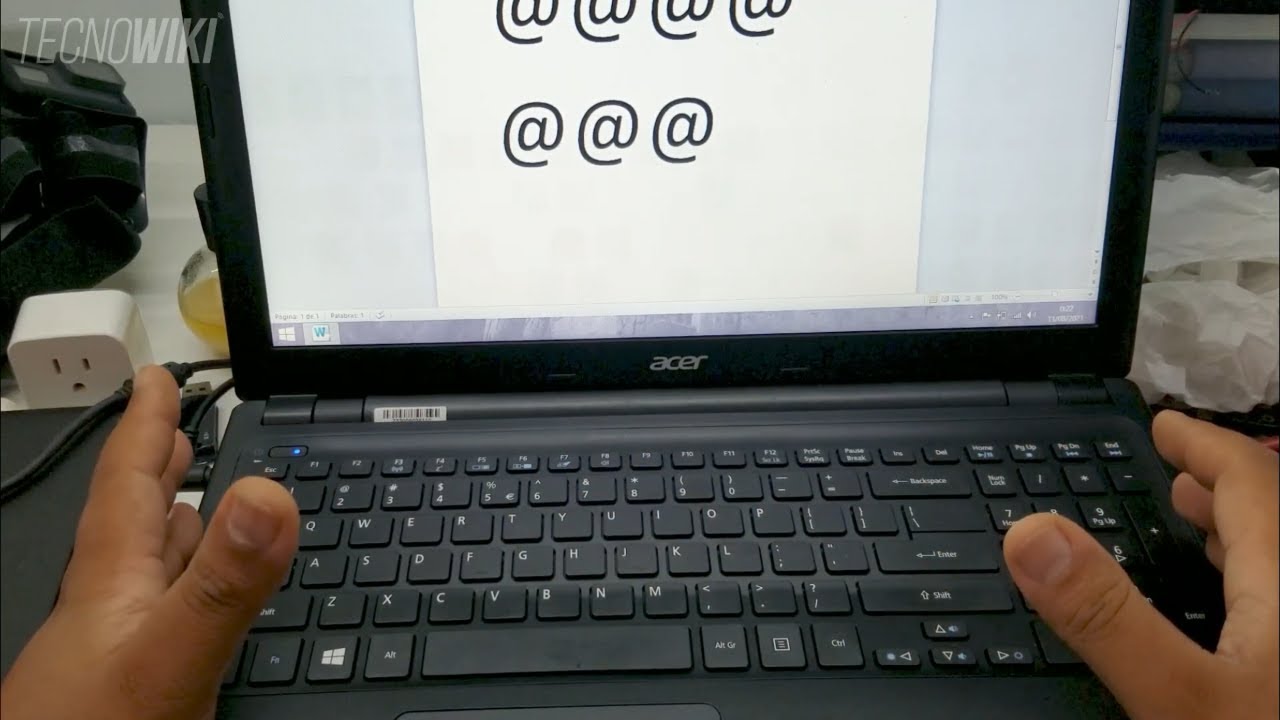
En este tutorial aprenderás cómo configurar el arroba en tu teclado de Windows 10. Este símbolo es fundamental en la comunicación digital, por lo que es importante saber cómo utilizarlo correctamente. A continuación, te mostraremos los pasos necesarios para configurar el arroba en tu teclado de manera fácil y rápida.
Soluciones para recuperar la funcionalidad del símbolo @ en tu teclado
Uno de los problemas más comunes que enfrentan los usuarios de Windows 10 es la pérdida de la funcionalidad del símbolo «@». Este problema puede ser causado por varios factores, como un teclado desconfigurado o una configuración incorrecta del idioma del teclado. Afortunadamente, existen algunas soluciones simples para recuperar la funcionalidad del símbolo @ en tu teclado.
Cambiar el idioma del teclado
Una de las soluciones más comunes es cambiar el idioma del teclado. Esto se puede hacer fácilmente desde el panel de control de Windows. Primero, abre el panel de control y selecciona la opción «Idioma». Luego, selecciona el idioma que deseas utilizar y configura el teclado para ese idioma. Una vez hecho esto, el símbolo @ debería funcionar correctamente.
Utilizar la tecla Alt Gr
Otra solución es utilizar la tecla Alt Gr en lugar de la tecla Shift para ingresar el símbolo @. La tecla Alt Gr se encuentra en el lado derecho del teclado y es similar a la tecla Shift. Al presionar la tecla Alt Gr y la tecla 2 al mismo tiempo, deberías poder ingresar el símbolo @ correctamente.
Reemplazar el teclado
Si ninguna de las soluciones anteriores funciona, es posible que debas reemplazar el teclado. Asegúrate de comprar un teclado compatible con tu sistema operativo y verifica que el símbolo @ funcione correctamente antes de comprarlo.
Con estas soluciones simples, deberías poder recuperar la funcionalidad del símbolo @ en poco tiempo.
Alternativas para escribir el símbolo @ sin utilizar la tecla AltGr: Consejos útiles
Escribir el símbolo @ es una tarea que realizamos con frecuencia en nuestro día a día, pero ¿qué sucede cuando la tecla AltGr de nuestro teclado no funciona o simplemente no la tenemos? No te preocupes, existen alternativas para escribir el arroba sin necesidad de utilizar esa tecla. A continuación, te presentamos algunos consejos útiles para hacerlo en Windows 10.
1. Utiliza la combinación de teclas: Ctrl + Alt + 2
Esta es una de las formas más sencillas y conocidas para escribir el símbolo @ en Windows 10 sin la tecla AltGr. Al presionar las teclas Ctrl + Alt + 2 al mismo tiempo, el arroba aparecerá automáticamente en el lugar donde se encuentra el cursor.
2. Copia y pega el símbolo @
Si necesitas escribir el arroba de forma esporádica, puedes copiarlo de algún lugar donde lo tengas y luego pegarlo en el lugar donde lo necesites. Para copiar el símbolo, selecciona el @ con el cursor y presiona las teclas Ctrl + C. Luego, coloca el cursor en el lugar donde necesitas el arroba y presiona las teclas Ctrl + V para pegarlo.
3. Utiliza el teclado virtual de Windows
Otra opción para escribir el símbolo @ sin la tecla AltGr es utilizando el teclado virtual de Windows. Para acceder a él, ve a Inicio > Accesorios > Accesibilidad > Teclado en pantalla. Una vez que se abra el teclado virtual, presiona la tecla Shift y luego la tecla 2 para escribir el arroba.
4. Configura una combinación de teclas personalizada
Si ninguno de los métodos anteriores te funciona o simplemente prefieres tener una combinación de teclas personalizada para escribir el símbolo @, puedes configurarla en tu sistema operativo. Para hacerlo, ve a Configuración > Hora e idioma > Idioma > Opciones de idioma > Teclado > Teclado hardware > Cambiar opciones del teclado. Luego, selecciona la opción «Agregar una combinación de teclas» y asigna la combinación de teclas que desees para escribir el arroba.
Con estas alternativas y consejos útiles podrás escribir el símbolo @ sin la necesidad de utilizar la tecla AltGr en tu teclado. ¡Prueba cuál de ellas funciona mejor para ti!
Guía completa para personalizar y optimizar el teclado en Windows 10
Windows 10 es uno de los sistemas operativos más utilizados en todo el mundo, y muchas de sus funciones se pueden personalizar para adaptarse mejor a las necesidades de cada usuario. En este sentido, el teclado es una de las herramientas más importantes para la mayoría de las personas, y en Windows 10 es posible configurarlo de diferentes maneras para optimizar su uso.
Personalizando el teclado
Una de las primeras opciones que se pueden configurar en el teclado de Windows 10 es la distribución de las teclas. Para hacerlo, debemos acceder a la sección de «Configuración» y buscar la opción de «Hora e idioma». Aquí encontraremos la opción de «Idioma» y tendremos que seleccionar «Opciones de idioma». En la nueva ventana, podremos cambiar la distribución de las teclas según nuestras preferencias.
También es posible personalizar el teclado con atajos de teclado para abrir aplicaciones o para realizar tareas específicas. Para ello, debemos acceder a «Configuración», luego a «Dispositivos» y finalmente a «Teclado». Aquí encontraremos la opción de «Teclas de acceso rápido», donde podremos personalizar los comandos según nuestras necesidades.
Optimizando el teclado
Otra forma de mejorar el uso del teclado en Windows 10 es a través de la función «Predicción de texto». Esta opción nos permite predecir las palabras que escribimos y completarlas automáticamente, lo que puede ahorrar tiempo y evitar errores de escritura. Para activar esta opción, debemos acceder a «Configuración», luego a «Dispositivos» y finalmente a «Teclado». Aquí encontraremos la opción de «Predicción de texto», que debemos activar para empezar a usarla.
Además, es posible ajustar la velocidad de repetición de las teclas y el retraso antes de que se repitan. Para hacerlo, debemos acceder a «Configuración», luego a «Dispositivos» y finalmente a «Teclado». Aquí encontraremos la opción de «Velocidad de repetición», donde podremos ajustar las opciones según nuestras preferencias.
Configurando el arroba en Windows 10
Una de las teclas más utilizadas en el teclado es la del arroba (@), que se utiliza para escribir direcciones de correo electrónico. En Windows 10, la forma de escribir el arroba puede variar según la configuración del teclado. La forma más común es presionar las teclas «Alt Gr» y «2» al mismo tiempo.
Sin embargo, si esta combinación de teclas no funciona, es posible que debamos cambiar la configuración del teclado. Para hacerlo, debemos acceder a «Configuración», luego a «Dispositivos» y finalmente a «Teclado». Aquí encontraremos la opción de «Configuración avanzada de teclado», donde podremos cambiar la distribución del teclado y ajustar las teclas según nuestras necesidades.
Desde cambiar la distribución de las teclas hasta ajustar la velocidad de repetición, hay muchas opciones disponibles para adaptar el teclado según nuestras necesidades. Además, configurar el arroba puede ser muy útil para escribir direcciones de correo electrónico de manera rápida y eficiente.
Orígenes y significado del icónico símbolo @ en la era digital
El símbolo @ es uno de los más utilizados en la era digital y se encuentra en casi todos los teclados de computadora y dispositivos móviles. Su uso es tan común que a menudo lo usamos sin siquiera pensar en su origen o significado.
El origen del símbolo @ se remonta al siglo VI, cuando se utilizaba en manuscritos latinos. En ese momento, se utilizaba como una abreviatura de la palabra latina «ad», que significa «hacia».
En el siglo XVI, los comerciantes comenzaron a utilizar el símbolo @ para representar unidades de medida, como «arrobas» de aceitunas o café. El símbolo @ se convirtió en un método conveniente para abreviar la palabra «arroba», y así, el símbolo comenzó a aparecer en los registros comerciales.
En la era digital, el símbolo @ se ha convertido en un elemento básico de la comunicación en línea. Se utiliza en direcciones de correo electrónico para separar el nombre del usuario del dominio. Por ejemplo, si el nombre de usuario es «ejemplo» y el dominio es «gmail.com», la dirección de correo electrónico sería «ejemplo@gmail.com».
El símbolo @ también se utiliza en las redes sociales para mencionar a otros usuarios. Por ejemplo, si un usuario desea mencionar a otro usuario en un tweet, puede escribir «@nombredeusuario» para llamar su atención.
